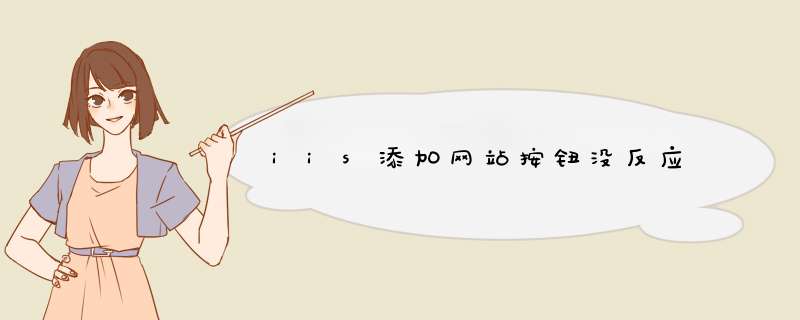
IIS 的服务没有启动。请在管理员身份运行的命令提示符窗口中输入 "net start w3svc" 命令,检查 IIS 的服务是否已经启动。
IIS 的网站默认文档设置不正确。请在 IIS 管理器中打开站点的属性页,检查默认文档设置是否正确。
IIS 的网站根目录设置不正确。请在 IIS 管理器中打开站点的属性页,检查根目录设置是否正确。
IIS 管理器本身的问题。请尝试重新启动 IIS 管理器,或者使用其他工具(如 Appcmd)添加网站。
如果以上方法都无法解决问题,建议您检查系统日志,尝试找出问题的根本原因。
通常开通服务器后,需要进行网站搭建,下面是windows2003及2008系统搭建网站的操作方法
网站搭建前需要将域名解析到搭建的本机服务器上,即绑定IP,在哪里搞的域名就在哪里解析,备案域名需要联系IDC售后过白名单
工具:服务器(server)、域名、网页源文件、IIS
一、 Windows 2003
1、 如图,打开服务器IIS程序,点击“ 网站 ”右键空白部分“ 添加网站 ”
2、 进入网站创建向导——网站描述(可以随意填写)
3、IP地址默认为本机IP,TCP端口即网站使用端口,备案域名默认用80端口,未备案的域名随意,只要不和其他端口冲突就行,比如888、999、666这样的都行,主机头填写域名 例idc02
4、网站主目录路径——选择 网站源文件夹 路径
5、网站访问权限勾选——浏览
6、如图,到这里网站就已经搭建完成。(由于windows 2003系统安装的是较低版本的IIS,所以有些网页文件格式无法读取,需要手动添加)
7、例如index.html,html的格式是windows 2003系统无法自动识别读取的,点击已搭建的网页,右键——属性——文档 添加index.html格式 点击 应用 即可;
(上图就是网站搭建无法识别index.html会出现的情况)
二、Windows 2008
1、服务器管理——角色——web服务器(iis)——网站 (需要在除C盘外,创建一个文件夹,用于存储网站文件)
2、右键空白——添加网站
3、“ 网站名称 ” 填写本机搭建网站自设置名称, “ 物理路径 ” 为网站源文件路径;
“ IP地址 ” 一般默认为本机IP可默认不填写 “ 端口 ”填写网站域名所需使用的端口 ,“ 主机名 ” 即为网站域名
例如: idc02
注:80端口为国内默认网站端口,使用80端口对域名有要求,必须有 备案域名才可以使用80端口(限制端口)
无备案域名只能使用除80以外的端口进行搭建,打开方式即为域名加端口,或者ip加端口
搭建好的网站,如果出现打不开的情况,需检查是否 解析 到本机服务器,域名是否过白名单(备案域名需要找IDC售后过白名单,未备案域名使用除80以外端口无需过白,解析后直接操作即可)
IIS和apche一样是一种web服务器,有了这种服务器,我们的网站程序或其他web程序才可以正常运行。这里我就教新手在服务器上用IIS部署一个网站的 方法 。新手在服务器上用IIS部署一个网站的方法
IIS打开后,选中网站,然后右键,在弹出的菜单中,选择新建,然后选择网站如下图所hi:
在弹出的窗口中,直接点击下一步如下图所示:
输入网站描述,并点击下一步如下图所示:
默认,并点击下一步如下图所示:
选择网站存放路径如下图所示:
写入此项不选,其他全选,并点击下一步如下图所示:
点击完成如下图所示:
选中刚才新建的网站,并右键,选择属性选项如下图所示:
然后再弹出的选项卡里点击:主目录,然后再主目录下的内容里,不选中写入项,然后点击应用如下图所示:
然后点击文档选项卡如下图所示:
然后点击添加,如下图所示:
输入默认内容页,并确定如下图所示:
选中添加好的内容页(index.php或者index.html,index.asp,index.htm),点击上移到第一位如下图所示:
上移到顶部后,点击应用,最后点击确定如下图所示:
最后选中该网站,点击启动服务按钮。如下图所示:
部署网站成功,然后大家就可以用刚才的域名(网址)访问该网站了。
欢迎分享,转载请注明来源:夏雨云

 微信扫一扫
微信扫一扫
 支付宝扫一扫
支付宝扫一扫
评论列表(0条)